Technical support portal
Situation Description
Users may encounter problems while working with the SmartPlayer platform. The detected issues need to be resolved. This is where the technical support department comes in. To facilitate the interaction process between the user and technical support specialists, it is recommended to adhere to the rules described in this article.
First Step
Upon encountering an issue with the SmartPlayer platform, the first thing a user should do is visit the technical support portal, available at link
On the first visit to the portal, the system will ask the user to log in. For authentication, the user needs to enter the login (e-mail) and password of the account linked to their company.
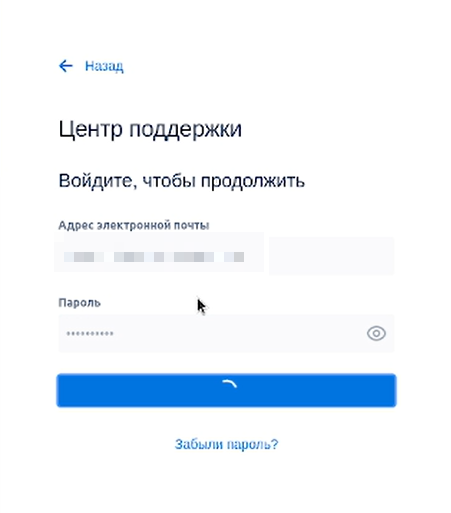
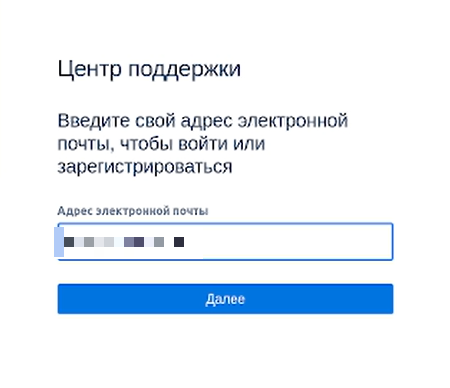
List of Resolvable Issues
Upon visiting the technical support portal, users will be presented with a new window offering various assistance options.
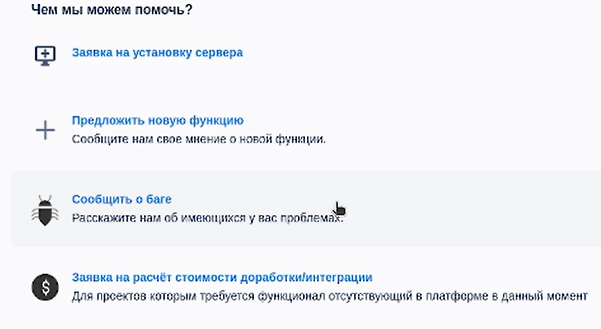
The list of options includes the following:
- Server installation request
- Suggest a new feature (with a proposal to report a new feature)
- Report a bug (notify technical support about an existing issue)
- Request for a quote for customization/integration (for projects that require functionality not currently available on the platform)
"Report a Bug" Section
The "Report a Bug" section is key and most frequently used by users. Due to a lack of knowledge about the rules for working with this category, problems arise in the interaction between users and technical support specialists.
After entering the "Report a Bug" category, users are directed to a new page where they must fill in information about the problem.
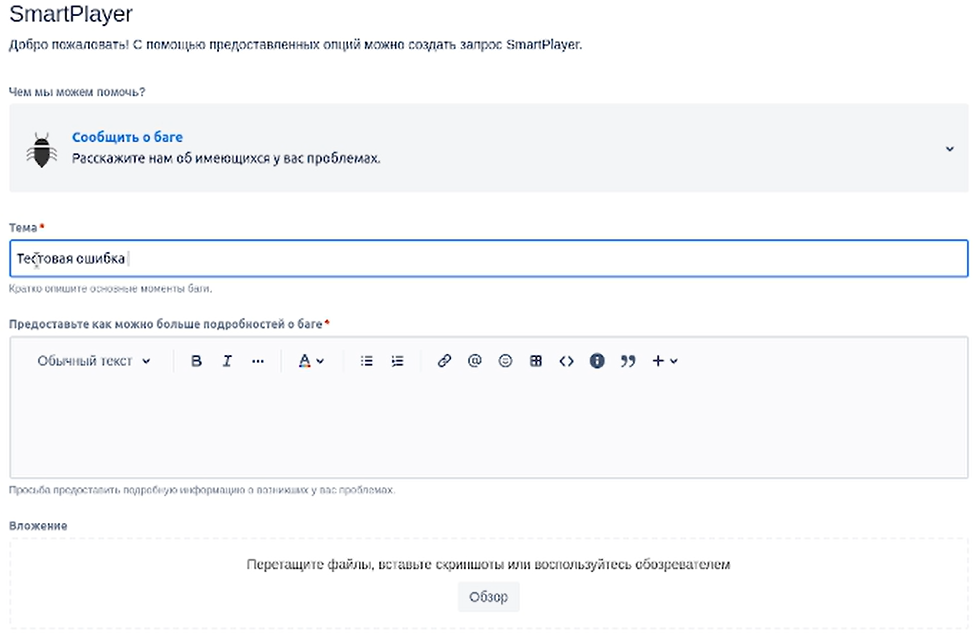
The information to be filled in includes:
- Subject (brief description of the problem)
- Error details (providing more comprehensive information about the error)
- Attachment (ability to add various files that can help identify and understand the error)
- Share with (allows sharing information about the problem with another user)
- Project name
- Impact (choice based on the level of impact on the system)
- Detailed description (includes details about the problem and steps for its reproduction, expected result, actual result)
- Operating system (needs to be selected from the provided list)
- Server type (needs to be selected from the provided list)
- Test environment (the version of the application being used is specified)
After completing all the data on the page, users need to click the "Submit" button at the bottom of the page.
Созданная заявка
После нажатия кнопки "Отправить" у пользователя обновится страница и появится заявка с собранной ранее информацией о проблеме.
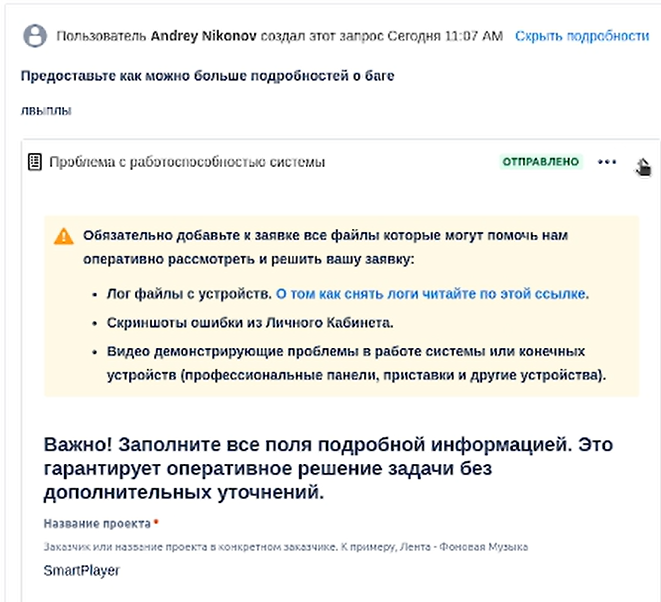
Пользователь может взаимодействовать с заявкой и, например закрыть ее сразу, если она была создана случайно или данные в заявке указаны неправильно. Для этого ему необходимо перейти в правую часть экрана и нажать на строку "Отметить, как выполненное".
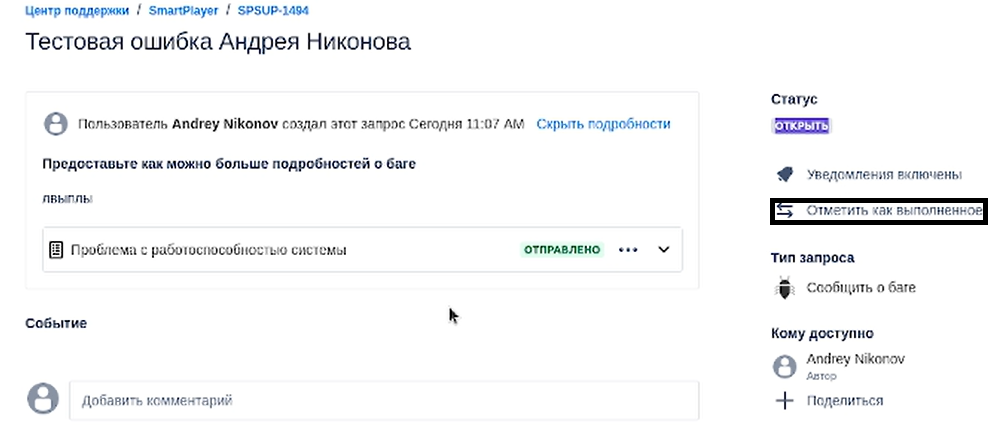
ID-тикета (заявки)
После создания заявки ей присвоится свой специальный номер в системе, который именуется как "ID". С помощью данного ID-тикета (заявки) специалист технической поддержки сможет найти заявку пользователя.
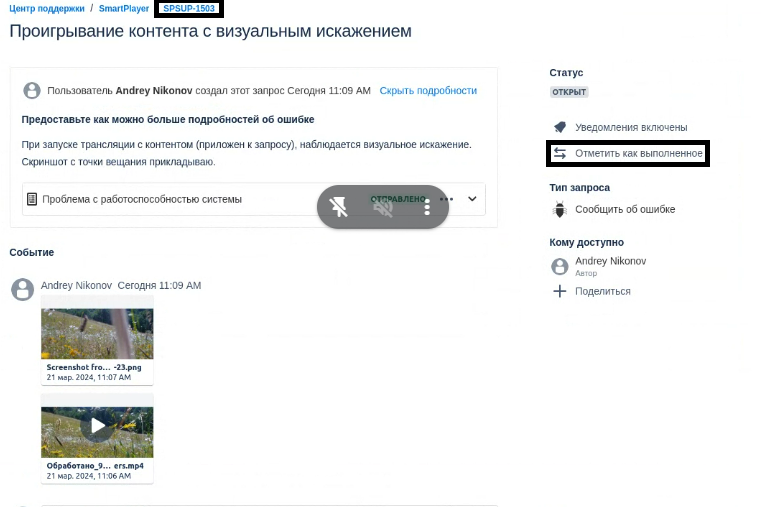
Примеры пользовательских вопросов:
Хороший вопрос, на который можно получить оперативный ответ о проблеме:
"Добрый день, вы не подскажете как обстоят дела по проблеме SPSUP-1494?"
Неудачный вопрос, ответ на который может быть не оперативным и требующим дополнительной информации от пользователя:
"Здравствуйте, что там с ошибкой по Samsung-ам?"
Статусы тикета (заявки)
Статусы заявки отображаются на заявке пользователя сверху справа.
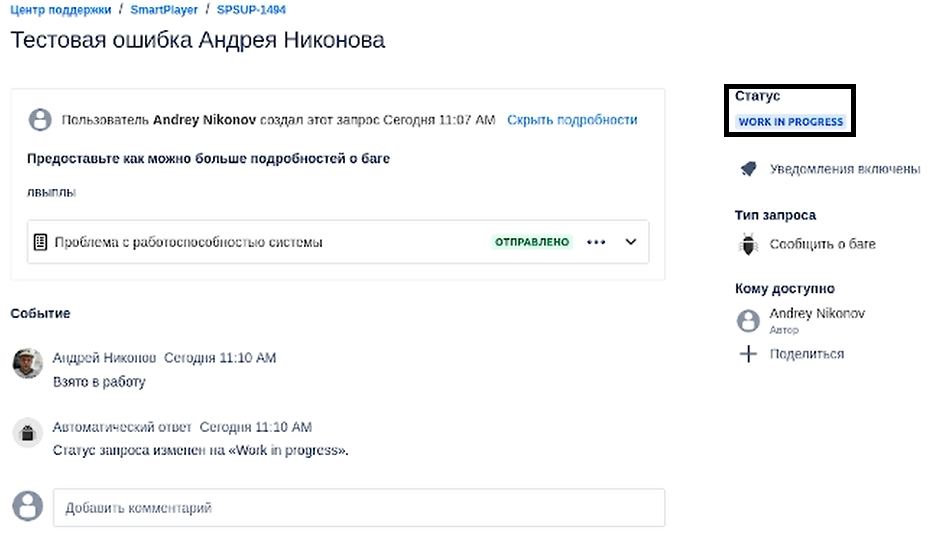
Существуют следующие виды статусов:
- Work in progress (в работе) - на данный момент специалист технической поддержки занимается поиском решения проблемы. Ожидайте ответа по данной проблеме.
- Dev waiting - подтверждена ошибка в исходном коде приложения. Сотрудник технической поддержки ожидает решения этой ошибки в исходном коде и релиза новой версии. После выпуска новой версии клиентского приложения сотрудник технической поддержки свяжется с вами для обновления компонента клиентского приложения с указанной проблемой.
- Pending - обозначает ожидание реализации решения на стороне платформы SmartPlayer.
- Feedback waitng - устанавливается после проведения необходимых действий, которые должны были привести к решению проблемы пользователя, по мнению сотрудника технической поддержки.
Если же проблема не была решена, пользователь может нажать на строку "Customer reopen case" и написать комментарий в появившемся окне.
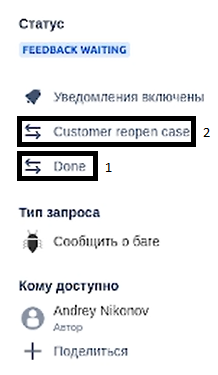
- Reopen (Открыто повторно) - устанавливается системой в случае, если заявка с проблемой не была решена по мнению пользователя.
- Done - задача была проработана специалистом технической поддержки и предложенное решение закрыло проблему пользователя.
Отсутствие ответа в статусе "Feedback waiting"
Если пользователь не оставляет комментарий после установки специалистом технической поддержки статуса "Feedback waiting", то через две недели (14 дней) заявка автоматически будет закрыта системой. То есть система автоматически выставит заявке статус "Done".
Оценка качества взаимодействия с технической поддержкой
После завершения работы с заявкой пользователя (получения статуса "Done") пользователю на e-mail придет письмо, в котором попросят оценить ощущения от взаимодействия с командой поддержки (по пятибалльной шкале). Нажав на любу. оценку пользователя перенесет на портал технической поддержки, где необходимо еще раз выставить оценку (по пятибалльной шкале) и дать комментарии об опыте взаимодействия с технической поддержкой. Оставленный пользователем комментарий поможет улучшить взаимодействие с технической поддержкой.
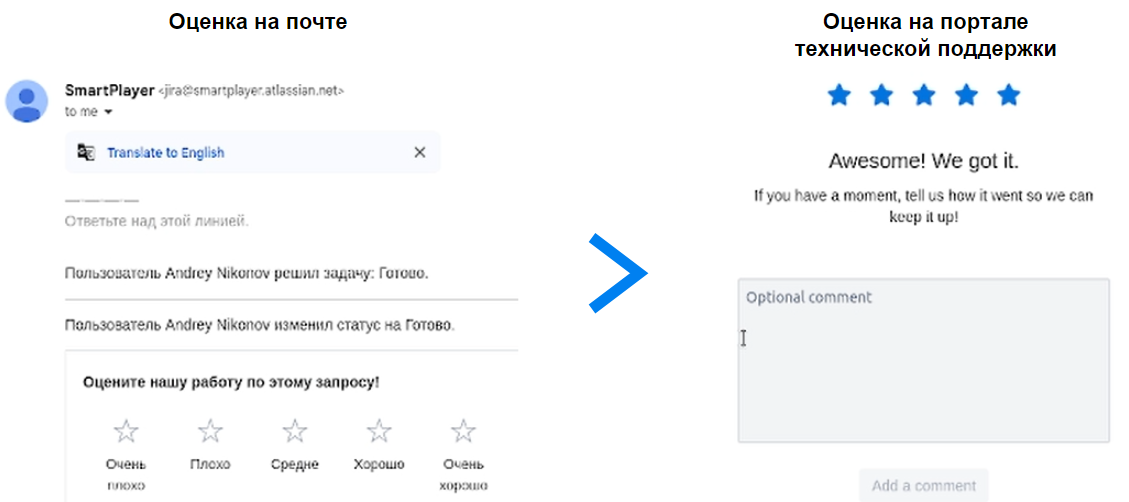
Итоговый результат
Пользователи знают и понимают, как взаимодействовать с порталом технической поддержки и специалистами технической поддержки. Он понимает правила и порядок действия для корректного решения ошибки пользователя.